Dis программа для диагностики автомобилей bmw
Помощь по установке программы DIS v57 для диагностики BMW (часть 1)
1.5. Запуститься окно: 
1.6. Запуститься окно:

1.7. Запуститься окно: 
1.8. Запуститься окно: 
1.9. Начался процесс установки он займет не более 15 минут.
1.10. Запуститься окно:

Вводим данные — User Name:BMW Company:HOME Serial Number: Вводите самостоятельно, выбирайте любой ключ, он находиться в папке VMware Workstation (Ключи представлены исключительно для ознакомительного запуска)
1.11. VMware Workstation установлен. Требуется перезагрузить ваш ПК: 
Нажимаем кнопку Restart Now
1.12. Запускаем VMware Workstation. Для этого открываем рабочий стол и запускаем ярлык VMware Workstation.
1.13. При первом запуске VMware Workstation необходимо подтвердить условия лицензии: 
2. Настройка VMware Workstation.
2.1. После запуска программы видим это окно: 
Выбираем в верхнем меню пункт Edit. Далее выбираем — Virtual Network Editor…
2.2. Запуститься окно: 
Выбираем VMnet1. Меняем Subnet IP-адрес на 192.168.68.0 Меняем Subnet mask на 255.255.255.0
2.3. Далее жмем на кнопку Apply. Затем жмем кнопку OK.
3. Настройка соединения.
3.1. Заходим в Пуск. И выбираем панель управления.
3.2. Запуститься окно: 
Выбираем раздел Просмотр состояния сети и задач
3.3. Запуститься окно: 
Выбираем Изменение параметров адаптера
3.4. Запуститься окно: 
Кликаем правой кнопкой мыши по VMware Network Adapter VMnet1. Выбираем Свойства.
3.5. Запуститься окно: 
Выбираем — Протокол Интернета версии 4 (TCP/IPv4). Нажимаем на кнопку — Свойства
3.6. Запуститься окно: 
Выбраем: Получить IP-адрес автоматически и Получить адрес DNS-сервера автоматически. Потом нажимаем на кнопку ОК.
3.7. Настройка соединения завершена. Вы молодцы!
4. Установка DiagHead Emulator.
4.1. Для начала скачиваем SFX-архив — DiagHead Emulator.
4.2. Распаковываем его.
4.3. В разархивированной папке находим файл — DiagHeadInstall и запускаем его.
4.4. Запуститься окно: 
4.5. Запуститься окно: 
Выбираем пункт EveryOne. Нажимаем Next
4.6. Запуститься окно: 
4.7. Началась установка, она займет не более 5 минут.
4.8. Установка DiagHead Emulator завершена: 
Переходим к Части 2
Если Вам помогла данная инструкция, то не забываем нажать на соответствующую кнопульку. Если что-то непонятно, оставляем комментарий, будем разбираться!
ДИС русская версия, на виртуальной машине

Краткий тест — используется для автоматического теста всех систем
Удаление DTC — удаление кодов ошибок во всех системах
Функции ЭБУ — выводит в меню всех систем, для дальнейшего анализа каждой по отдельности
Пример:
Автомобиль BMW 645, проблема пропуски зажигания второй цилиндр.
Рекомендации DIS: проверить форсунки, компрессию, подсосы воздуха и прочее. Ближе к концу плана проверки предлагают поменять местами катушки зажигания, например со второго цилиндра на первый, а с первого на второй. Если проблема в катушке зажигания, то неисправность должна перейти на первый цилиндр. Естественно логично поменять катушки местами сразу и не лезть туда, куда советует DIS. Вот такой BMW «ляп».
Такая манипуляция с катушками привела к положительному результату без лишних движений. Было бы хуже если ситуация не изменилась.
В общем, что хотим сказать. Необходимо тщательно обдумывать все действия по поиску неисправности и получать результат от своей работы. А где результат, там и благодарность от клиента.
Eagle Просмотр профиляУстановка DIS V57 в виртуальную среду VMWare Workstation.
Для установки DIS нам потребуется целый ряд программ и дополнительных дисков с ПО.
1. VMWare Workstation (для виртуальной среды) версия 6.5.1 Build 126130.
2. Daemon Tools Lite (для монтирования установочных дисков) версия 4.30.3
3. SCO OpenServer 5.0.7 Install CD
4. DIS Base CD V52.
5. DIS Programs DVD нужного Вам языка.
6. Progman DVD (необязателен, но требуется для работы функций кодирования и программирования через комплекс SSS).
7. TIS DVD (необязателен, но требуется для работы справочной системы TIS внутри DIS).
8. BMW EDIABAS INPA 5.0.2 (необходим для работы программы с обычным K-Line адаптером).
9. Программа эмуляции диагностической головки - Diaghead emulator (необходим для работы программы с обычным K-Line адаптером).
1. Запустите VMWare Workstation.
2. File > New > Virtual Machine
3. Custom (advanced)
Hardware compatibility Workstation 6.5
I will install the operating system later
Guest operating system: Other
Version: Other
Virtual machine name: DIS V57 (Russian)
Location: любая папка на вашем компьютере. Для установки потребуется около 9 гигабайт свободного места на диске.
Number of processors: One
Memory: 240Mb
Network Type: тут всё определяется типом вашего головного устройства для подключения к автомобилю. Если вы будете использовать обычный OBD-II адаптер под COM-порт или USB, то выбирайте "Use Host-only" networking. Если же вы будете использовать один из родных мультиплексоров или их клон, то выбирайте "Use bridged networking".
I/O Adapter Types
IDE Adapter: ATAPI
SCSI Adapter: Buslogic (Recommended)
Disk
Create a new virtual disk
Virtual disk type
IDE (Recommended)
Maximum disk size (GB): 18.635
Allocate all disk space now: несмотря на то, что некоторые руководства по установке в Сети рекомендуют помечать этот пункт, в целях экономии места я рекомендовал-бы обойтись без пометки.
Создание раздела займет какое-то время (15-20 минут максимум).
После этого нажмите на Customize Hardware.
В графе Devices выделите и удалите устройства Floppy и Sound Card. Кнопка удаления Remove находится снизу.
Нам требуется добавить две дополнительные виртуальные сетевые карты к нашей виртуальной машине, поскольку родной прибор GT1 имеет на борту три интерфейса: проводной, беспроводной и инфракрасный. Без добавления этих интерфейсов мы впоследствии столкнемся с проблемами перенастройки ядра, поэтому добавим их сразу.
Add > Network Adapter > Next > Host-only. Device Status: connect at power on: пометить
Выберем пункт CD/DVD (IDE). Справа в Connection выберем Use physical drive и выберем там ту букву диска, которая соответствует нашему виртуальному устройству Daemon Tools.
Монтируем наш образ DIS Base CD V52. Для этого находим в области задач иконку Daemon Tools, выбираем ее правой кнопкой мышки. Выбираем Virtual CD/DVD-ROM > Привод 0 > Монтировать образ. Находим на компьютере образ с диском и выбираем его.
Откроем "Мой компьютер" чтобы убедиться в том что образ диска загружен в нужный нам привод. Для версии Base V52 название (метка) диска должа быть GT1520101. Внутри лежат две папки, GT1OS5 и OS5. Если диск найден, то настало время запуска нашей виртуальной машины. Переходим в окно VMWare и нажимаем Play.
Виртуальная машина запустится и на экране побежит процесс загрузки SCO Unix, операционной системы используемой в GT1. Через минуту система выдаст предупреждение "Rebooting 0 on partitions" и перезагрузится. Это нормальное поведение.
После того как на экране появилась строчка "System halted", отключите виртуальную машину, нажав на кнопку STOP и размонтируйте установочный диск в меню Daemon Tools: Virtual CD/DVD-ROM > Привод 0 > Размонтировать образ.
Теперь нам необходимо снять системный пароль в виртуальной машине, чтобы перенастроить ее для работы в виртуальной среде. Мы выполним это с помощью установочного диска SCO OpenServer 5.0.7. Смонтируйте диск SCO OpenServer 5.0.7 в дисковод Daemon Tools как мы это делали ранее.
После нажатия кнопки Play нужно быстро ткнуть левой кнопкой мышки в окно виртуальной машины и быстро нажать на ESC, пока не пропал серый логотип VMWare. Перед вами должно появиться Boot Menu, где нужно выбрать пункт "CD-ROM Drive". После выбора меню машина выведет приглашение "Boot". Нажмите "Enter". Загрузка продолжится и машина вновь попросит нажать Enter для продолжения инсталляции. На экране появится лицензия. Нажмите Continue (Enter) и в следующем экране выберите Accept (Enter). Затем выберите "Accept Above Choices", согласитесь с выбором CD и загрузка продолжится. Нашим конечным пунктом является экран "Selecting a keyboard type". Как только вы увидите его, нажмите Alt-F3. Вы увидите чёрный экран с приглашением <Installation>
Наберите следующую команду и нажмите Enter
cd /hdFS/var/opt/K/SCO/Unix/*/etc
Никакого подтверждения команды не последует, поэтому будьте внимательны при вводе.
Затем введите
pwd
Нажмите Enter
На экране должна появиться строчка
/hdFS/var/opt/K/SCO/Unix/5.0.6Ga/etc
Это значит первая команда успешно отработалась и мы сменили рабочую директорию.
Если же на экране появилась строчка
/
то надо заново набрать первую команду.
Далее, набираем:
/hdFS/opt/K/SCO/Unix/*/bin/ed shadow
Это запустит встроенный Unix-редактор "ed". На экран будет выведено число 337. Внимательно следуйте указаниям и вводите следующие команды, подтверждая их Enter-ом.
P (перед курсором должен будет появиться символ *)
1 (на экран выведется строчка, которую мы хотим отредактировать)
Строчка будет иметь вид:
root:0YTDLWP5/Ve5M:12822:0:0
Наша задача, убрать из этой строчки все символы, находящиеся между первым и вторым двоеточием. Это и есть зашифрованный пароль. При этом идентификатор пользователя нужно сохранить незименным.
1,1c (эта команда переведет нас в режим замены строчки 1).
root::12822:0:0
После ввода строчки и нажатия Enter, вновь наберите:
1
и подтвердите Enter-ом.
Вы должны увидеть измененную строчку вида:
root::12822:0:0
Если всё верно, то нажмите Ctrl-D. Перед курсором опять появится символ *.
Если же строчка неверна, то опять наберите 1,1c и повторите изменения.
Теперь нам нужно сохранить изменения. Наберите:
w
И нажмите Enter. Затем наберите q и подтвердите Enter-ом. На экран выведется <Installation>.
Итак, мы очистили системный пароль GT1. Размонтируйте диск в Daemon Tools и перезагрузите виртуальную машину. Дождитесь завершения процесса загрузки. Размер окна виртуальной машины увеличится и на экран выведется либо чёрный экран калибровки либо экран выбора языка. Пока нас интересуют другие настройки и мы покинем этот экран, нажав Ctrl-PrintScreen.
Введём "root" и увидим что нам предлагают сменить пароль. На экране будет приглашение вида Enter choice (default is 1). Введём 1 и два раза введём наш пароль. Рекомендую пароль 12345 или любой пятизначный цифровой пароль. Он легко запоминаем и будет совпадать с номером дилера, который впоследствии также будет служить паролем.
Наберите в приглашении
vi /etc/default/boot
Теперь мы используем другой Unix-редактор "vi". Перед нами появится текст одного из файлов конфигурации. Выберите клавишей курсора "вниз" строчку, начинающуюся с DEFBOOTSTR и нажмите Shift-A. Введите пробел (нажав spacebar) и введите после пробела:
kbm.wheel=no
НЕ ПОДТВЕРЖДАЙТЕ это Enter-ом. Просто нажмите ESC. Курсор сдвинется на символ назад. Вы вышли из режима редактирования.
Редактирование завершено. Теперь пора удалить драйвера тач-скрина. Набираем в приглашении:
mkdev bitpad
Выбераем пункт 3 (Remove a bitpad from the system), выбираем номер 1, далее выбираем пункт 6 (Remove the bitpad drivers from the kernel). Отвечаем Yes (y) на все 5 вопросов. Выходим, набрав q.
Итак, драйвера тач-скрина удалены. Теперь добавим мышку. Наберем в приглашении:
mkdev mouse
Выберем пункт 2 (Add mouse to the system), выберем пункт 3 (PS/2-style keyboard mouse), выберем пункт 2 (Low Resolution Keyboard Mouse). На приглашение Press return when finished: нажмём Enter, ничего не вводя. На вопрос "Do you want to use the Low Resolution Keyboard Mouse on any other terminals?" ответим n. На все следующие вопросы ответим y. В меню Mouse Initialization Program наберем q для выхода.
Настало время настроить сеть. Наберем в приглашении: scoadmin network. Мы попадём в псевдографическую оболочку, где управление осуществляется клавишей TAB и клавишами курсора. Нам необходимо сначала удалить все адаптеры кроме Loopback, а затем добавить новые. Нажмите TAB для перехода в меню адаптеров. Выберите адаптер HW Intel® PRO/100B. Нажмите TAB и Enter. Откроется меню. Выберите Remove network device. Выберите пункт Yes и подтвердите. На экране появится подтверждение удаления адаптера. Подтвердите, нажав Enter. Таким же образом удалите адаптеры Symbol Technologies Spectrum24 и CATC EL1210A. В конечном итоге операции должен остаться только один SCO TCP/IP Loopback driver.
Теперь добавим нужные нам сетевые адаптеры. Выберем меню Hardware и пункт "Add new LAN adapter". Нам на выбор будет предложено 3 адаптера AMD PC-Net PCI. Выберем первый сверху. Выберем SCO TCP/IP в качестве протокола. Появится меню настройки адаптера. Очень важно не ошибиться в этих настройках. Переход по строчкам осуществляется клавишей TAB. Приведу настройки первого адаптера.
Use DHCP-Assigned Address: No
Local Host Name: gt1ap
IP Address: 192.168.68.30
Все остальные поля должны заполниться автоматически. По аналогии с первым добавьте еще 2 оставшихся интерфейса. Вот их настройки.
Второй интерфейс:
Local Host Name: gt1ap1
IP Address: 192.168.68.31
Третий интерфейс:
Local Host Name: gt1ap2
IP Address: 192.168.68.32
На экране Administration появится список языков а под ним три кнопочки Brand. Выберите необходимый Вам язык (Russian) и нажмите на кнопки BMW и MINI. Далее нажмите на зелёную стрелку в правом нижнем краю экрана.
Теперь мы удалим ненужное программное обеспечение и драйвера. Нажмите Ctrl-PrintScreen. Введите в приглашении:
root
И пароль который вы ему назначили.
Появится уже знакомое вам псевдографическое меню. Нам нужно удалить драйверы Hampshire TSHARC12 и Symbol Technologies Spectrum24. Поставьте на них курсор и нажмите Ctrl+A+D (или выберите пукнт меню Software, Remove Software. ). После удаления драйверов отвечайте "y" на задаваемые вопросы о пересборке ядра. По аналогии удалите драйвера Symbol Technologies, выйдите из программы.
Прежде чем перезагрузить виртуальную машину, мы смонтируем DVD с программами DIS. Смонтируйте образ привычным способом в Daemon Tools и перезагрузите виртуальную машину.
После перезагрузки вы попадёте в главное меню DIS. Для работы DIS нам необходимо установить программы на уже смонтированном нами DVD. Нажмите на кнопку "Администрирование" в правом нижнем краю экрана. Убедитесь в том что в нижнем поле отображён установленный диск с программами DIS нужной нам версии. В появившемся меню во втором слева столбце (DIS) выберите пункт "Установка". Появится экран ввода пароля. Паролем является номер дилера который вы указали ранее при установке параметров языка. Введите пятизначный номер и подтвердите. Процесс установки займёт некоторое время и по экрану будут бежать крестики. Дождитесь успешной установки DIS, не выключая виртуальную машину.
Утилиты (Софт) » BMW Inpa/Ediabas + DIS [2006] (Multi+Русский)
- Теги:
- | Печать
![BMW Inpa/Ediabas + DIS [2006] (Multi+Русский)](http://s019.radikal.ru/i627/1204/de/d262bcc94ce7.jpg)
Год: 2006
Размер: 8,72 Гб
Версия: 2006
Системные требования: Минимальные требования к ПК:
Операционная система Windows® 98 / 2000 / XP / VISTA (в режиме совместимости с XP) / Win7 (в режиме совместимости с XP);
Процессор Intel Pentium-II® 300МГц или аналогичный;
Объем оперативной памяти от 64Мб;
Свободное место на жестком диске 400Мб;
COM-порт или USB-порт (в зависимости от варианта адаптера).
Язык интерфейса: Многоязычный (русский присутствует)
Таблэтка: Не требуется
Помимо инженерных функций комплекс обладает также исчерпывающими диагностическими возможностями. Благодаря своему первоначальному назначению сканер предоставляет доступ к любому ЭБУ автомобиля. Функции чтения параметров реального времени и теста исполнительных механизмов позволяют проконтролировать правильность работы любого органа управления, будь то кнопка или потенциометр. При желании можно отслеживать положение каждой воздушной заслонки блока управления климата или регулировать громкость радиоприемника с помощью подключенного через диагностический разъем персонального компьютера.
Программное обеспечение комплекса имеет модульную конструкцию, состоящую из модуля диагностических интерфейсов (обеспечивает связь автомобиля и сканера), модуля кодирования, сетевого модуля (позволяет проводить диагностику с удаленного компьютера по локальной сети), эмулятора работы отдельных ЭБУ, интерпретатора и компилятора диагностических скриптов. Последняя функция особенно интересна, поскольку позволяет как выполнять готовые диагностические алгоритмы, так и создавать собственные. Несмотря на сложность программного комплекса он оказался очень подробно документированным. Правда большая часть описаний составлена на немецком языке. Язык диагностического интерфейса - английский или немецкий.
В отличии от предыдущих версий Inpa/Ediabas v5.0, а также последующие версии (5.0.2 и другие) - полностью 32-битные приложения Windows, без проблем работающее в среде Win98, NT и XP, а также в VISTA и Win7 (в режиме совместимости с XP).
Перечень автомобилей, поддерживаемых интерфейсом OBD: E36 (некоторые), E38, E39, E46, E52, E53, E60, E65, E83, E85, E87, E90, Mini R50, Rolls Royce RR1
Перечень автомобилей, поддерживаемых интерфейсом ADS: E31, E32, E34, E36
Перечень автомобилей, поддерживаемых интерфейсом D-Can: E60, E61 с 03/2007; E83 с 09/2006; E81, E87 с 03/2007; E90, E91, E92, E93 с 03/2007; E70/E71; R56
Перечень поддерживаемых ЭБУ: Все выпускавшиеся концерном BMW до настоящего времени (наши адаптеры INPA могут работать с BMW F-серии - обращайтесь к нам для настройки).
Функциональные возможности прибора:
Идентификация параметров ЭБУ;
Считывание кодов неисправностей;
Удаление кодов неисправностей;
Считывание параметров реального времени;
Считывание содержимого памяти ЭБУ;
Контроль соответствия кодов VIN и пробега автомобиля в памяти различных ЭБУ;
Кодирование ЭБУ;
Активация исполнительных механизмов;
Эмуляция работы различных ЭБУ;
Активация/деактивация инженерных функций.
При использовании сканера необходимо соблюдать осторожность. В программе присутствуют специальные функции и инженерные режимы, например консервация различных ЭБУ для снижения энергопотребления при длительной стоянке автомобиля. При случайной активации такой функции большая часть электроники автомобиля уйдет в "глубокую спячку" и вам придется потратить немало времени для их повторной активации. А необдуманное использование интерпретатора при создании собственных диагностических алгоритмов вообще может привести к непредсказуемым последствиям.
FANCLUB-VW-BUS.RU
Новый, самый свежий софт, для диагностики всех марок авто.
- Honda him hds 2.021- Дилерская программа для диагностики автомобилей HONDA и ACURA, через оригинальный HIM модуль. Диллер-код для автомобилей Северо Американского рынка. Все остальные рынки читает если указать любой WIN и правильный пробег.
- Вася Диагност 12.12- Профессиональный инструмент ВАСЯ диагност на русском языке для диагностики автомобилей концерна VAG, таких как Audi, VW, Skoda, Seat
- Evoscan v2.9- EvoScan - логгер SSMII/MUTII. Эта программа изначально была заточена под кабель OpenPort 1.3 для чип-тюнинга и диагностики Subaru и Mitsubishi.
- BMW Rheingold 3.41- Новая система для диагностики BMW. Работает с E и F сериями. BMW Rheingold 3.39 это замена диагностической программы BMW ISTA/D версий 2.XX. В данное время поставляется на официальные дилерские сервисы для тестирования, текущие версии ISTA/D 2.XX пока оставлены в работе. После доработки BMW Rheingold полностью заменит ISTA/D. В данное время поставляется на официальные дилерские сервисы.
- Mercedes DAS/XENTRY 09.14- Программа для диагностирования автомобилей концерна MERCEDES-BENZ. Работал с обычным шнурком USB-COM на COMPACT 3, для работы потребуется KeyGen для DAS,Xentry.В зависимости от введенного ключа зависит инженерка будет открыта или нет.
- ScanMaster 2.1 на русском языке для ELM327 + кряк- Программа создана специально для работы с адаптерами на основе чипа ELM327.
- BMW Standard Tools 2.12, 2.11, 2.10- Набор из утилит для диагностики автомобилей BMW на РУССКОМ языке. В надор входят: EDIABAS 7.3.0; WINKFP 5.3.1; NFS 5.2.9; INPA: 5.0.6; NCS Expert 4.0.1.
- PSA DiagBox V7.02 + Update v.7.49- Программа для диагностики автомобилей PEUGEOT & CITROEN. Работает ТОЛЬКО с оригинальными и китайскими адаптерами XS Evolution Lexia3, независимо от ревизии.
- ScanXLv3.5.1- Программа ScanXL Professional хоть и не является дилерской программой, но имеет в своей базе достаточно много заводских параметров автопроизводителей Ford, Mazda, GM. Кроме заводских параметров имеется куча настраиваемых расчетных параметров. В том числе, можно самому создавать такие параметры.
[upd=1416308215][/upd]
- OpenDiagPrо 1.3.9- Программа OpenDiagPro предназначена для компьютерной диагностики автомобильных систем инжекторных автомобилей российского производства.
- OpenDiagPro 1.4- Программа OpenDiag 1.4 предназначена для компьютерной диагностики автомобильных систем инжекторных автомобилей российского производства. Последняя официальная бесплатная версия программы. Функционал программы и охват блоков не будет пополняться. Еще в течение какого-то времени будут только исправляться обнаруженные ошибки и баги.
- OpenDiagMobile- Программа OpenDiagMobile предназначена для компьютерной диагностики автомобильных систем инжекторных автомобилей российского производства. Версия для Android.
- 2а2- Программа для отечественных автомомбилей ВАЗ ГАЗ УАЗ.
- ElmConfig- Программа работает с электронными модулями платформы C1. Это С307 (Focus), C214 (C-Max), C394 (Kuga). Доступны все модули, подсоединенные к CAN-шине, в т.ч. GEM, подушки, АБС, климат, двери, PCM, коробка, парктроник, доп. отопитель, фары.
- Tecu- Программа поддерживает протокол Toyota/Lexus (Взят с диллерской программы Toyota TechStream), протокол Nissan Consult II (Взят из программ OBD ScanTech v1.38 и DDT2000),протокол Nissan Consult I, часть протокола Hyndai ,часть протокола ECU Delphi MT20U автомобиля Cherry Tiggo,часть протокола MUT-II автомобилей Mitsubishi (Взят из программы EVOScan), часть протокола DAIHATSU и стандартные протоколы OBD-II: ISO-14230 (5 baud init/Fast init),ISO-9141, по которым можно тестировать Honda, Hyndai и др. авто с его поддержкой.
- Tecu3- Программа поддерживает протокол Toyota/Lexus (Взят с диллерской программы Toyota TechStream), протокол Nissan Consult II (Взят из программ OBD ScanTech v1.38 и DDT2000),протокол Nissan Consult I, часть протокола Hyndai ,часть протокола ECU Delphi MT20U автомобиля Cherry Tiggo,часть протокола MUT-II автомобилей Mitsubishi (Взят из программы EVOScan), часть протокола DAIHATSU и стандартные протоколы OBD-II: ISO-14230 (5 baud init/Fast init),ISO-9141, по которым можно тестировать Honda, Hyndai и др. авто с его поддержкой.
- ChevroletExplorer 1.5- Программа предназначена для диагностики электронных блоков управления (ЭБУ) автомобилей Chevrolet. Программа работает с обычным K-Line адаптером, и позволяет проводить диагностику двигателя, автоматической трансмиссии, ABS и подушек безопасности.В данный момент программой поддерживается диагностика ЭБУ SiriusD4/SiriusD42, MR-140/HV-240; AISIN-81, ZF-4P16; ABS Bosch 5.3, ABS TEVES, ABS Delphi, ABS Mando; SRS.0, SRS.1
- SensDiag v1.2.5- Программа SensDiag - диагностика автомобиля по протоколу KWP2000. Начиная с версии 1.1.0 имеется поддержка ЭБУ М1.5.4, М7.9.7, Микас7.6, Микас10.3, Микас11.
- VAGCOM311.2RUS- Программный сканер дилерского уровня для VAG.VAG-COM полностью совместим со всеми автомобилями VW, Audi, Seat и Skoda вплоть до 2004 года.
- OP-COM- Программа для адаптера Opel-COM
- Toyota Techstream v8.00.034- Программа для диагностики автомобилей TOYOTA, LEXUS, SCION.
- TORQUE PRO 1.8.14 RUS- Программа предназначена для полученияи отображения диагностической информации о работе двигателя через интерфейс OBD-II. Для подключения нужен адаптер ELM 327 BLUETOOTH . Программа умеет получать всю информацию по интерфейсу obd2.Имеется 7 настраиваемых экранов. Можно выводить информацию в виде графиков, цифровых значений, циферблата. Есть несколько предопределённых виджетов, можно создавать свои.Программа умеет отображать текущие параметры работы двигателя, отображать и рашифровывать коды ошибок, стирать ошибки из эбу автомобиля(погасить ламочку check engine на приборной панели).Можно настроить алармы на различные значения датчиков, например температура охл.жидкости, обороты двигателя, скорость.Можно загрузить или самому настроить раширенный набор obd2_pidов, определяемых производителем автомобиля.Программа умеет автоматически отправлять логи значений датчиков на web сервер и после можно посмотреть маршрут и значения датчиков в разное время.
- Launch X431 DIAGUN- Набор из 182 программ для мультимарочного автосканера Launch Diagun X431 FULL RUS.
- Nissan Consult III- Consult III - дилерский системный сканер Nissan / Infiniti.
- Ecuedit 3.4.1 Rus- Логгер SSM II для Subaru после 2000 года выпуска и Mitsubishi MUT II/MUTIII. Позволяет просматривать данные с ECU двигателя и записывать логи. Так же иммет встроеный редактор ROM файлов ECU. Так же работаетс автомобилями внутреннего японского рынка. Работа с K-Line.
- RomRaider- Еще один неплохой логгер для Субару. Работа с K-Line.
- EvoScan 2.5 Eng- логгер SSMII/MUTII. Серийник внутри в папке. Эта программа изначально была заточена под кабель OpenPort 1.3 для чип-тюнинга и диагностики Subaru и Mitsubishi. Схему OpenPort при желании легко можно найти в Интернете.
[upd=1416308270][/upd]
- Vehicle Explorer v1.69 (Car Code OBD-2)- Программа для диагностики ЭБУ, поддерживающих OBD-II через K линию. В частности для Chevrolet Aveo, Lexus и т.д. Но будет работать и со многими другими машинами.
- INPA + DIS 57 Часть 1INPA + DIS 57 Часть 2INPA + DIS 57 Часть 3INPA + DIS 57 Часть 4- INPA + DIS 57 — программа для диагностики автомобилей BMW и Mini (для Siemens GT1, OPS, OPPS). DIS 57+44 дает возможность диагностировать блоки управления такие как: dme, dde, ews, dsc, pdc, tku, и других, которых в автомобилях BMW присутствует более 70. Возможен сброс межсервисного интервала. Электрические схемы и описание систем автомобиля. Работает с K-Line адаптером. Есть подробная инструкция на русском языке по установке данной программы.
- CarSoft BMW 6.1 SP4 Русский- CarSoft BMW 6.1 SP4 Русский — программа для диагностики автомобилей BMW. Может работать с обычным K-Line адаптером.
- CarSoft BMW 6.5 Русский- CarSoft BMW 6.1 SP4 Русский — программа для диагностики автомобилей BMW. Может работать с обычным K-Line адаптером.
- VAG-COM 409.1- Более новая версия программы VAG-COM. Программный сканер дилерского уровня для VAG. Работает с любым KL или KKL адаптером (K-Line или KK-Line). Английский интерфейс.
- VAG Tool 2.0.9 Диагностика VAG Rus + ENG- Программа для диагностики VAG машин. Очень похожа на VAG-COM. Обладает чуть менее дружественным интерфейсом. Имеет встроенное окно для просмотра графиков отображаемых параметров. Русскоязычный интерфейс. Есть и английская версия.
- Diagnostic Tool v1.3.1- Программа позволяет диагностировать и отображать все параметры блока управления двигателям, "отдаваемых" ECU по протоколу K-Line (нормы токсичности: Россия-83, Еuro-II, Euro-III)
- KWP_D- Одна из наиболее надежных программ, поддерживает контроллеры Bosch 7.9.7 и Микас 11. Позволяет управлять механизмами (катушки, форсунки, вентиляторы и т.п.). Может записывать параметры. Работает через KLine.
- ICD 1.2.0.1- Программа для диагностики систем Bosch M1.5.4, Январь 5, Bosch MP7.0. В архиве программа, описание и схема доработки адаптера. Устранена несовместимость с простыми K-Line, добавлены такие интересные функции, как определение типа контроллера и режим проверки работоспособности адаптера. Программа сырая и несколько "обглюченная". При подключении к авто показала расход топлива на ХХ 1370 л/ч., примерно такой же расход воздуха и постоянно меняющуюся контрольную сумму ПЗУ. После этого интерес у меня к проге совсем угас, лишний раз убедив в использовании профессиональных средств диагностики.
- MultiECUScan 1.3+Loader - программа для диагностики автомобилей Fiat, Alfa Romeo, Suzuki, Lancia.
- DiagnozNK - разрабатываемая программа диагностики контроллеров ВАЗ Январь, Bosch. Позволяет регулировать обороты ХХ, уровень CO в выхлопе.
- KWP2000 - Программа предназначена для диагностики автомобилей УАЗ, ГАЗ и ВАЗ, оснащёнными электронной системой управления двигателем с контроллерами Микас-11 и Bosch M7.9.7 и их модификаций, диагностика через K-line адаптер.
- Программа Chip tuning ver.1.25 -, позволяет настраивать и калибровать системы управления двигателем, для изменения нравов работы стокового двигателя или научить двигатель работать с нестандартными деталями и узлами. Поддерживает системы: GM ISFI-2S, BOSCH M1.5.4, BOSCH MP7.0, ЯНВАРЬ-4, ЯНВАРЬ-5.1, МЫ5.1, МИКАС 5.4, МИКАС 7.1.
- ChipLoader 1.6 Lite - бесплатная версия программы для использования в личных целях, имеет небольшие ограничения, в отличие от платной версии, это ограничение работы с базой прошивок и не поддерживает новые ЭБУ.
- ScanXL - еще одна хорошая программа, обладает расширенными возможностями диагностики автомобилей Ford и Mazda.
- АВТОВАЗ NEW - продвинутая программа, позволяет управлять иммобилизатором. Работает с блоками Bosch 1.5.4, Январь, GM

С помощью DIS можно увидеть дилерские диагностические карты неисправностей. Система позволяет поэтапно проверять при конкретной проблеме все необходимые места, куда стоит заглянуть. DIS уникален, по сравнению с другим программным обеспечением ОЕМ (от англ. Original Equipment Manufacturer, самостоятельный производитель оборудования) — производитель, включающая в свой продукт компоненты от других компаний.
Система DIS была разработана инженерами BMW , как средство для компьютерной диагностики. В оригинале эта программа работает в UNIX системе. Существует большое кол-во сложного и дорогого оборудование которое работает в UNIX системах.
Данный факт относится и к системе диагностики BMW. Но мы живем в мире современных технологий и в настоящее время использование DIS системы вместе со специальным оборудованием на платформе Windows XP стало возможным.
Программное обеспечение работает только с диагностическим оборудованием.
Отдельно использовать программу, как информационную базу по поиску неисправностей не возможно.
Первоначальный вид программы DIS
Системе необходимо время для автоматической идентификации автомобиля. Также есть возможность выбора автомобиля вручную.
После того как автомобиль идентифицирован, можно приступать к диагностике систем, установленных на автомобиле.
- Идентифицировать ЭБУ
- Считать память неисправностей
- Стереть память неисправностей
- Считать физический аппаратный адрес
- Вывести текущие данные
- Адаптация, базисные настройки, инициализация
Идентифицировав ошибку, можно посмотреть рекомендации по ее устранению.
Так называемый план проверки ( Диагностические карты поиска неисправностей по конкретной проблеме ).
Данное окно программы предлагает выбрать нужную систему для дальнейшего анализа.
План проверки отдельных компонентов по выбранной неисправности.
Последовательность выполнения анализа неисправностей
И вот теперь по пунктам, делая шаг за шагом можно выявить неисправность, следуя четким рекомендациям системы DIS .
К выше сказанному добавим, что автомобиль марки BMW достаточно не простой по своей конструкции и их ремонт с обслуживанием требует специальных навыков.
Не стоит делать поспешных выводов и разбирать весь автомобиль для выявления неисправности.
Пример:
Автомобиль BMW 645 , проблема пропуски зажигания второй цилиндр.
Рекомендации DIS: проверить форсунки, компрессию, подсосы воздуха и прочее. Ближе к концу плана проверки предлагают поменять местами катушки зажигания, например со второго цилиндра на первый, а с первого на второй. Если проблема в катушке зажигания, то неисправность должна перейти на первый цилиндр. Естественно логично поменять катушки местами сразу и не лезть туда, куда советует DIS . Вот такой BMW «ляп».
Такая манипуляция с катушками привела к положительному результату без лишних движений. Было бы хуже если ситуация не изменилась.
В общем, что хотим сказать. Необходимо тщательно обдумывать все действия по поиску неисправности и получать результат от своей работы. А где результат, там и благодарность от клиента.
www.diagauto.ru
Перечень автомобилей, поддерживаемых интерфейсом OBD BMW INPA: E36 (некоторые), E38, E39, E46, E52, E53, E60, E65, E83, E85, E87, E90, Mini R50, Rolls Royce RR1.
Перечень автомобилей, поддерживаемых интерфейсом BMW INPA ADS: E31, E32, E34, E36.
Перечень автомобилей, поддерживаемых интерфейсом BMW INPA D-Can: E60, E61 с 03/2007; E83 с 09/2006; E81, E87 с 03/2007; E90, E91, E92, E93 с 03/2007; E70; R56.
Перечень поддерживаемых BMW INPA ЭБУ: Все выпускавшиеся концерном BMW до настоящего времени (кроме последних моделей серии F).
Диагностические возможности BMW INPA:
- Идентификация параметров ЭБУ
- Считывание кодов неисправностей
- Чтение и удаление кодов неисправностей
- Считывание параметров реального времени
- Считывание содержимого памяти ЭБУ
- Контроль соответствия кодов VIN и пробега автомобиля в памяти различных ЭБУ
- Кодирование ЭБУ
- Активация исполнительных механизмов
- Эмуляция работы различных ЭБУ
- Активация/деактивация инженерных функций
Версия 5.0
Подробная установка WMware-версии показана на видео ниже:
Версия 5.0.2
В VMware-версии присутствует WDS (Wiring Diagram System) и TIS (Technical Information System). В раздаче так же присутствует SP-DATEN.iso весом 18Гб (качаете по необходимости, зачем нужен — читаем тут).
- Устанавливаете VMware Workstation v10
- Зайдите в папку, куда скачивали раздачу, нажимаете Свойства (правой кнопкой мыши на папку), нажимаете на папку правой кнопкой, и в открытом окне снимаете галочку «Только для чтения»
- Запускаете VMware Workstation v10
- Выбираете пункт «Открыть виртуальную машину»
- Указываете путь до скачанной папки
- Запускаете образ
- Ждёте полной загрузки системы
- Подключаете DCAN к автомобилю и к устройству
- Запускаете Inpa с рабочего стола
- Обратите внимание на статус зажигания: должен появиться значок батареи
Если текущий статус «Отключено» — значит виртуальная машина не видит DCAN или в автомобиле отсутствует питание на разъеме (не включено зажигание).
Установка обычной версии подробно описана тут в двух PDF-файлах.
Возможности
BMW DIS поддерживает работу с следующими адаптерами: OPPS, GT1 и OPS. С ее помощью можно получать информацию с электронных блоков управления (ЭБУ) автомобилей серий E, F и X, выпущенных до 2009 года (включительно). Считывание информации с ЭБУ происходит сразу после подключения адаптера.
В отдельных разделах вы можете посмотреть информацию, касающуюся определенного. Также есть разделы с дополнительными сервисными утилитами и документацией. Последняя, в отличие от самой программы, доступна исключительно на английском языке.
Возможности bmw inpa ediabas
- Чтение и удаление кодов неисправностей
- Кодирование ЭБУ
- Считывание параметров в реальном времени
- Эмуляция работы различных ЭБУ
- Считывание содержимого памяти ЭБУ
- Активация исполнительных механизмов
- Активация/деактивация инженерных функций
Дополнительные инструменты
Программа будет использовать интерфейс, который вы указали в файле EDIABAS.ini, поэтому лучше иметь в своем распоряжении кабель BMW ENET.
А также, определенно сканер ICOM A2 .
Программа INPA 5.06 со скриптами для серии Fxx:
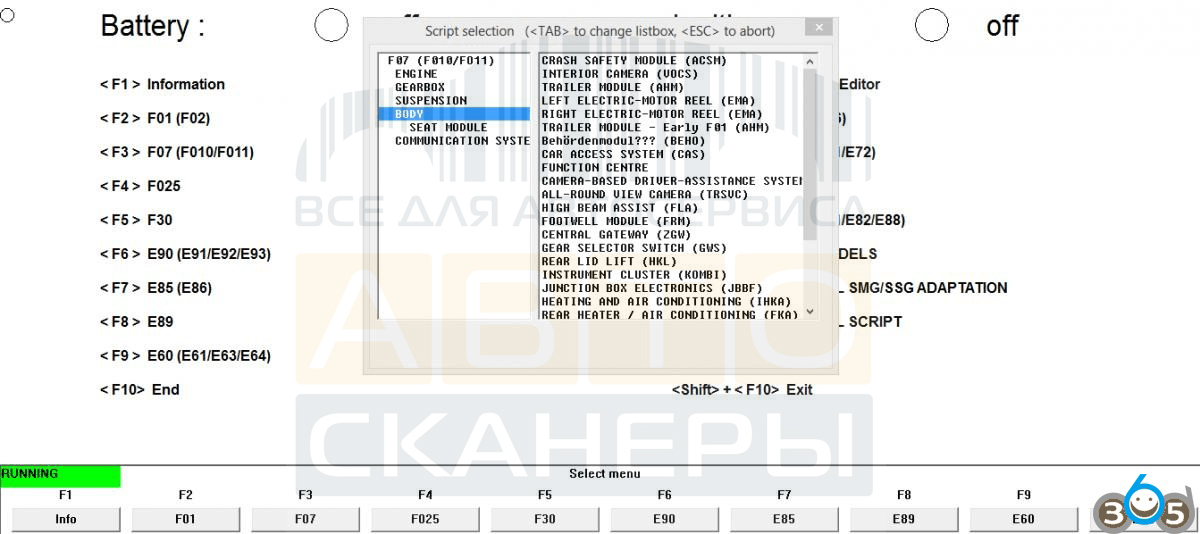
INPA не обновляет прошивки SP=Daten, поскольку программа использует только файлы .PRG в комплексе EDIABAS и свои собственные файлы .iPO.
Здесь вы найдете полную версию программы INPA, в том числе для работы с BMW серий F и E, но никто, кроме вас, не несет ответственность за последствия ваших действий.
Загрузить полную версию INPA на Mega (под Вашу ответственность) можно по ссылке:
Установите в первую очередь программу BMW Standard Tools 212, которая включает в себя:
· EDIABAS v.7.30, Tool32 v.4.03, INPA v.5.06, WinKFP v.5.31 и NCS Expert v.4.01.
Затем установите INPA_Fxx_v.2:
- Скопируйте папку с программой INPA_Fxx_v.2 в C:EC-AppsINPA_Fxx_v.2 and EDIABAS, в C:EDIABAS, перезаписав существующую папку EDIABAS.
- Запустите файл INPALOAD.exe в папке INPA_Fxx_v.2 BIN (C:EC-AppsINPA_Fxx_v.2BININPALOAD.exe).
- Замечание: ОТКЛЮЧИТЕ БРАНДМАУЭР WINDOWS И АНТИВИРУСНУЮ ПРОГРАММУ.
- Замечание : для подключения программы диагностики BMW версии Exx необходимо заменить файл EDIABAS.ini
на «INTERFACE = STD:OBD» и отредактировать настройки СОМ-порта OBD.ini, чтобы они соответствовали настройкам СОМ-порта вашего ПК.
Экспресс-диагностика с программой inpa становится значительно проще и быстрее по сравнению с ista/d…., в том числе с точки зрения поиска zb-numbers …
Ключевые особенности
- выполнение диагностики автомобилей BMW, выпущенных до 2009 года;
- считывание данных с ЭБУ при помощи адаптеров GT1, OPPS и OPS;
- составление списка кодов ошибок с последующей расшифровкой;
- работа только через виртуальную машину VMWare;
- наличие русского языка интерфейса.
Настройка bmw dis для работы с адаптером inpa
Еще никто не написал комментариев.
Установка bmw inpa ediabas
Установка зависит от выбранной версии. Ниже есть как чистые установщики (самостоятельная настройка), либо же VMware-версия с уже настроенными параметрами. В целом, выбор той или иной версии зависит от вашего мастерства. Так же стоит учесть, что эмулятор работает медленнее и потребляет больше ресурсов ноутбука, поэтому на медленных или старых устройствах рекомендуем ставить обычную версию (не VMware).
ELM327 для BMW - совместимость, диагностика и программы

Время прочтения
Сложность материала:
Для любителей - 3 из 5
ELM327 является популярным адаптером, который применяется для диагностики различных марок автомобилей. На BMWсканер совместим с целым рядом моделей, включая 116d (116i), 120, 316(318), 5, 6, 7-серии (дизель и бензин) и другие.
Поддержка стандарта OBD на данных автомобилях началась с 1996 года. С постепенным развитием электроники на машины внедрялись разные стандарты передачи информационных пакетов. Адаптер совместим с большинство из них.
Стандартное подключение ELM327 выполняется через беспроводное Bluetooth соединения или кабелем (порт COM-USB). Коммутация прибора простая и не требует специальных навыков.
В этом разделе вы узнаете:

Важно:
Модели старших годов выпуска могут оснащаться разъемом стандарта OBD2, но не поддерживают доступные ISO. Такие блоки диагностируются отдельными средствами.
1. Совместимость BMW со сканером ELM327
Не каждая модель поддерживает диагностику по средствам ELM327 адаптера. Особенно это актуально для ранних годов выпуска, где электроника не подготовлена для сканирования подобными приборами.
На сайте вы сможете быстро проверить поддерживает ли ваш BMW проверку через ELM327. Выберите нужную модель в списке, и система автоматически выдаст результат.
2. Режимы диагностики, OBD протоколы для автомобилей марки BMW
ELM327 выполняет роль декодера. Прибор преобразует поступающий сигнал из блока управления автомобилем в «понятный» для ПО язык. Таким образом, выполняется трансляция текущей информации из памяти ЭБУ. Обмен пакетами происходит по средствам протоколов. Их несколько:
- SAE J1850 VPW и PWM;
- ISO 9141-2;
- стандарт ISO 14230-4(KWP 2000);
- ISO 15765(шина CAN).
В зависимости от типа электронного блока управления, типа двигателя и комплектации возможны разные варианты реализации протоколов. В более старых моделях применяются однонаправленные стандарты, в новых – дуплексная шина CAN.
BMWразных годов выпуска поддерживает стандарты:
- ISO 9141;
- KWP2000 (только версия Fast);
- ISO 15765 – CAN шина.
Для каждого протокола существует свой набор режимов диагностики. Этот факт стоит иметь ввиду при сканировании своего автомобиля.
Стандартный набор функций для модельного ряда BMW:
- F1 PID Status, Live Information–отображение информации с датчиков;
- F2 Freeze Frame –вывод текущих параметров автомобиля;
- F3 Diagnostic Trouble Codes– коды ошибок (опрос памяти ЭБУ);
- F4 Reset –удаление кодов неисправностей;
- F5 Sensor Monitoring Test Result– показатели качества смесеобразования кислородных датчиков;
- F6 Test results, non-continuosly monitored – диагностика катализатора, узла EGR;
- F7 Test results, continuosly monitored – контроль смесеобразования, зажигания;
- Mode 9 Request vehicle information (опциональна) – запрос заводских параметров, индивидуального кода.
Важно:
режим Mode 9 поддерживается не всеми ЭБУ.
Выберите модель авто и год выпуска, чтобы определить какие режимы диагностики через адаптер ELM327 поддерживает ваш автомобиль, а так же на каком протоколе базируется OBD2 порт. Данные предсталвны на следующие модели BMW и их модификации: 1M, M2 (F87), M3 (E46), M3 (E92), M3 (F80), M5 (E39), M5 (E60/E61), M6 (E63/E64), R 1200 GS, R-Nine T, Serie 1 (E87), Serie 1 (F20), Serie 2 (F22), Serie 2 (F23), Serie 2 Active Tourer (F45), Serie 3 (E46), Serie 3 (E90), Serie 3 (F30), Serie 3 (G20), Serie 4 (F32), Serie 5 (E39), Serie 5 (E60), Serie 5 (F10), Serie 6 (E63), Serie 7 (E38), Serie 7 (E65), Serie 7 (F01), Serie 7 (G11/G12), X1 (E84), X1 (F48), X2 (F49), X3 (E83), X3 (F25), X3 (G01), X4 (F26), X5 (E53), X5 (E70), X5 (F15), X6 (E71), Z3 (E36), Z4 (E85), Z4 (E89), i3 (I01).
Примечание:
(1) - Цифры между скобками (x3) соответствуют количеству транспортных средств одного и того же типа
(2) - Мощность в лошадиных силах по DIN (умножается на 0,736 для мощности в кВт)
(3) - ПИД поддерживается только для основного датчика кислорода (№ 1)
- Столбец режима X: транспортное средство, показывающее 00000000 в режиме, означает, что соответствующий PID не активен и что в результате режим поддерживается, но не отвечает ни на какие запросы. Ни один из автомобилей, описанных ниже, не поддерживает режим 8.
- Энергетическая колонка: тип топлива, Die для дизеля, Pet для бензина, Hyb для гибрида
- Транспортные средства в этом списке классифицируются в алфавитном порядке в зависимости от марки, модели, затем в порядке возрастания мощности.
Режим 1
Этот режим возвращает общие значения для некоторых датчиков, таких как:
- скорость двигателя;
- скорость автомобиля;
- температура двигателя (воздух, охлаждающая жидкость);
- информация о датчиках кислорода и воздушно-топливной смеси.
Режим 2
Этот режим дает стоп-кадр (или мгновенные) данные о сбое. Когда ECM обнаруживает неисправность, он записывает данные датчика в определенный момент, когда появляется неисправность.
Режим 3
В этом режиме отображаются сохраненные диагностические коды неисправностей. Эти коды неисправностей являются стандартными для всех марок автомобилей и делятся на 4 категории:
P0xxx: для стандартных неисправностей, связанных с трансмиссией (двигатель и трансмиссия)
C0xxx: для стандартных неисправностей в шасси
B0xxx: для стандартных неисправностей по кузову
U0xxx: для стандартных неисправностей в сети связи
Более подробная информация и определение общих кодов неисправностей доступны на странице Стандартные коды неисправностей OBD.
Режим 4
Этот режим используется для очистки записанных кодов неисправностей и выключения индикатора неисправности двигателя.
Примечание: в основном нет необходимости устранять неисправность, которая не была диагностирована или устранена. MIL загорится снова во время следующего цикла движения.
Режим 5
Этот режим дает результаты самодиагностики, выполненной на датчиках кислорода / лямды. В основном это касается только бензиновых транспортных средств.
Для новых ECU, использующих CAN, этот режим больше не используется. Режим 6 заменяет функции, которые были доступны в режиме 5.
Режим 6
Этот режим дает результаты самодиагностики, выполненной на системах, не подлежащих постоянному наблюдению.
Режим 7
Этот режим дает неподтвержденные коды неисправностей. После ремонта очень полезно проверить, что код неисправности не появляется снова, без необходимости выполнять длительный тестовый запуск. Используемые коды идентичны кодам в режиме 3.
Режим 8
Этот режим выдает результаты самодиагностики на других системах. Вряд ли он используется в Европе.
Режим 9
Этот режим дает информацию о транспортном средстве, такую как:
- VIN (идентификационный номер транспортного средства)
- калибровочные значения
Режим 10 (или Режим A)
Этот режим дает постоянные коды ошибок. Используемые коды идентичны кодам в режимах 3 и 7. В отличие от режимов 3 и 7, эти коды не могут быть сброшены с помощью режима 4. Только несколько дорожных циклов без появления проблемы могут устранить неисправность.
Читайте также:

